Відеодзвінок WhatsApp Web: як здійснювати відеодзвінки за допомогою WhatsApp Web на ПК з Windows і Mac
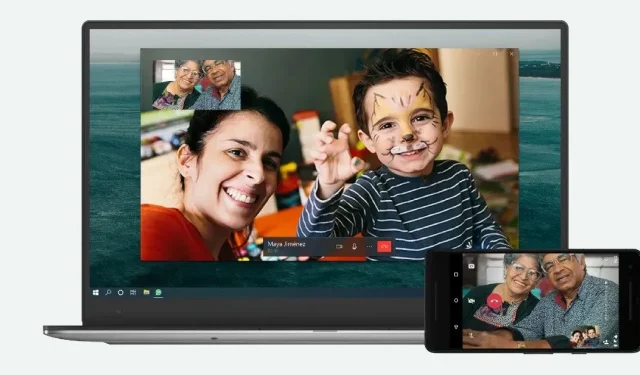
WhatsApp Web – це благословення для тих, хто на все життя залежний від своїх ноутбуків. Настільна версія WhatsApp дозволяє відповідати на повідомлення, перевіряти статус членів вашої родини чи друзів тощо прямо з їхнього ноутбука. Однак однією з його найкращих функцій є можливість здійснювати відеодзвінки. Так, ви правильно прочитали! WhatsApp дозволяє здійснювати або приймати відеодзвінки в настільній версії програми для Windows і Mac, а також у браузері. Але як це зробити? У цій статті ми крок за кроком розповімо вам, як здійснювати відеодзвінки в WhatsApp Web на Windows і Mac.
Що таке WhatsApp Web?
WhatsApp Web — це настільний клієнт для платформи. З його допомогою ви можете відправляти повідомлення в список контактів, дивитися статус і багато іншого. Компанія представила спеціальну програму для Windows і macOS, яка полегшує доступ до програми прямо на комп’ютері. Найкраща частина цього полягає в тому, що вам не потрібно реєструватися або входити, використовуючи свої облікові дані. Все, що вам потрібно зробити, це відсканувати QR-код, який буде представлено, коли ви відкриєте версію браузера або додаток із мобільного додатка WhatsApp, і готово.
Як здійснити відеодзвінок у WhatsApp Web
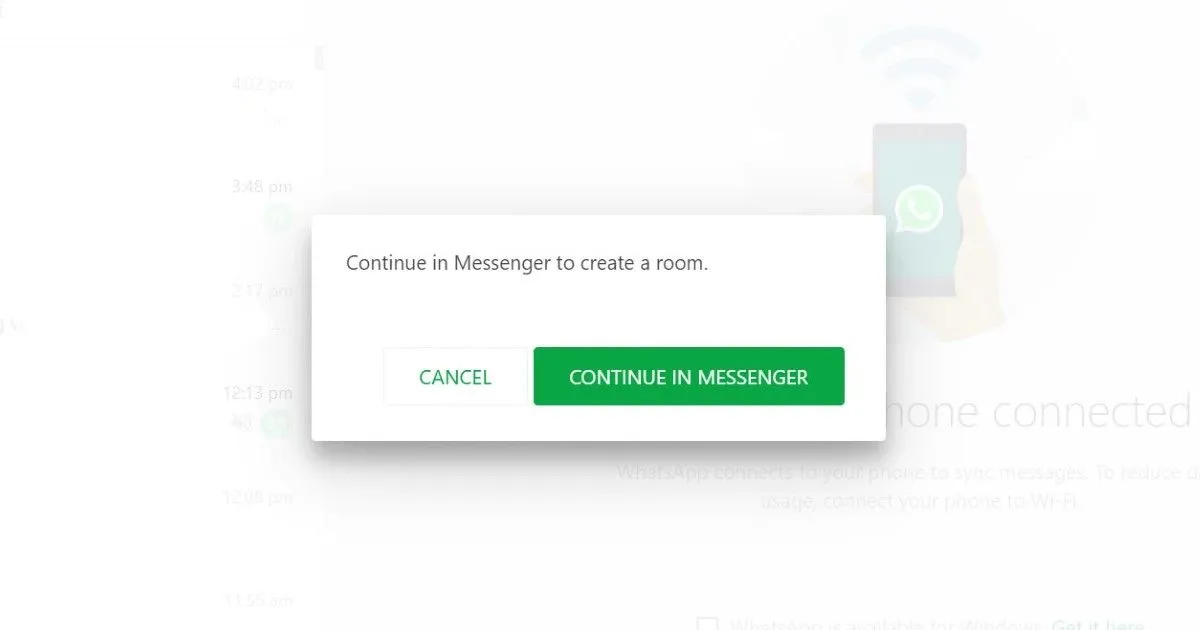
WhatsApp Web дозволяє здійснювати відео- та голосові дзвінки безпосередньо з настільної версії. Однак важливо зазначити, що настільна версія підтримує лише окремі відеодзвінки та голосові дзвінки. Ви не можете здійснювати групові відеодзвінки на робочому столі WhatsApp. Крім того, ця функція доступна лише для програми Windows або macOS, а не для версії браузера.
Процес здійснення відеодзвінків у WhatsApp Web досить простий і зручний. Однак слід пам’ятати про кілька речей. Почнемо з того, що WhatsApp Web використовує кімнату для відеодзвінків, яка схожа на Google Meet і Zoom. Ви можете створити кімнату та поділитися посиланням зі своїми контактами, щоб почати груповий відеочат. Це також означає, що ви повинні мати обліковий запис Facebook, щоб використовувати функцію відеочату WhatsApp. Ось як здійснити відеодзвінок у WhatsApp Web:
- Відкрийте web.whatsapp.com у своєму браузері.
- Тепер натисніть кнопку з трьома крапками та перейдіть до кімнат.
- Ви побачите спливаюче сповіщення. Натисніть «Продовжити» в Messenger.
- Після цього ви потрапите в програму обміну повідомленнями. Увійдіть за допомогою свого облікового запису Facebook.
- Тепер натисніть «Створити кімнату», і ви отримаєте посилання. Поділіться посиланням із контактами, з якими ви хочете почати відеодзвінок.
Коли вони приєднаються, ви зможете легко спілкуватися у відеочаті зі своїми контактами. Крім того, якщо ви хочете розпочати відеодзвінок із певним контактом, виконайте такі дії:
- Відкрийте веб-сайт web.whatsapp.com у своєму браузері та знайдіть контакт, з яким хочете здійснити відеодзвінок.
- Тепер натисніть опцію «Вкладення», яка знаходиться поруч із вікном повідомлення. Там ви побачите опцію «Кімнати». Натисніть на нього та виконайте наведені вище дії, щоб розпочати відеодзвінок із певним контактом.
Як здійснити відеодзвінок за допомогою програми WhatsApp Desktop у Windows і macOS
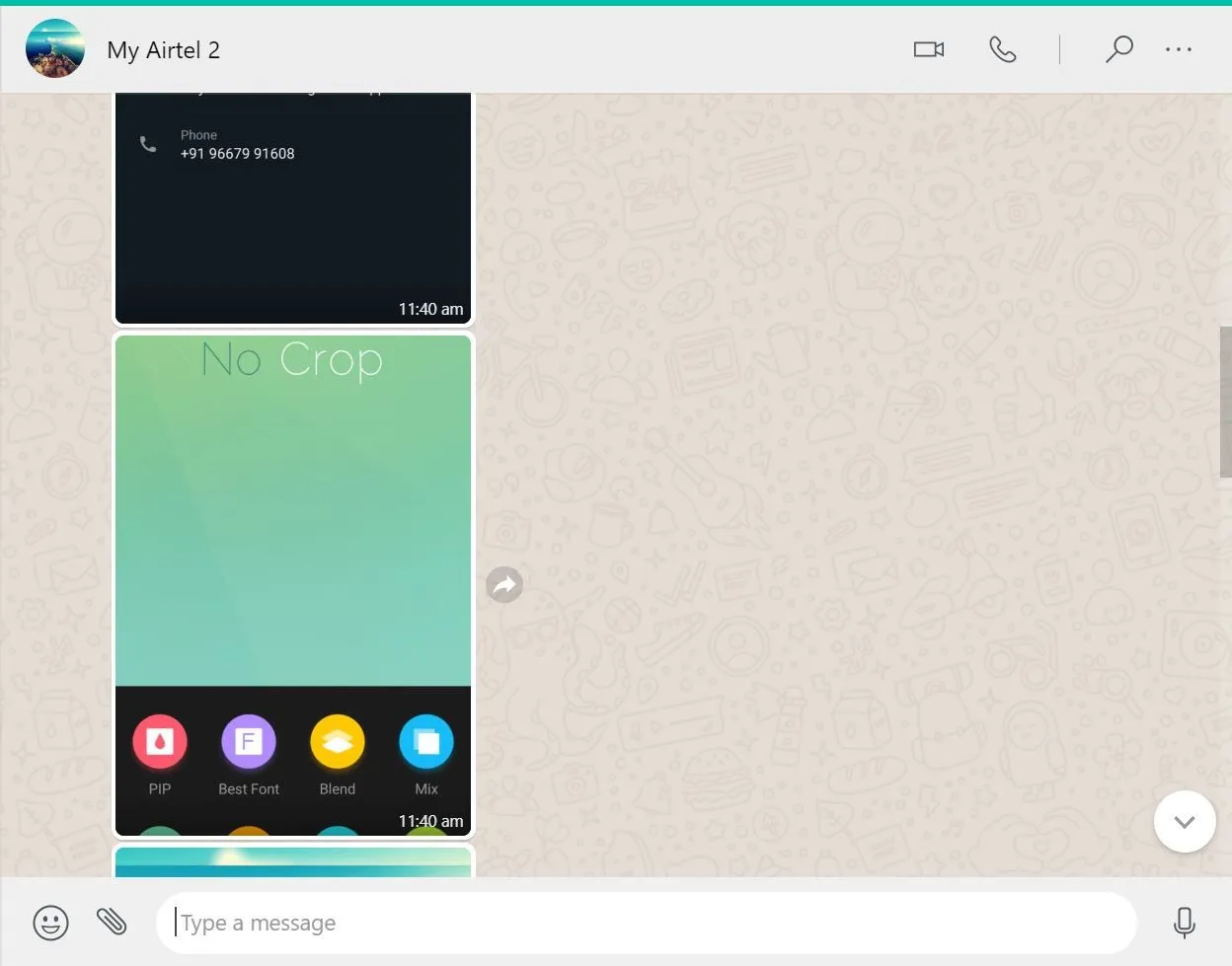
Після виконання мінімальних системних вимог ви зможете здійснювати відеодзвінки через WhatsApp. Ось як це зробити:
- Відкрийте Windows Store або Mac App Store і знайдіть програму WhatsApp Desktop.
- Завантажте та встановіть додаток на свій ноутбук.
- Відкрийте програму, і на екрані з’явиться QR-код.
- Тепер відкрийте свій WhatsApp на своєму мобільному телефоні. Натисніть на три крапки та перейдіть до «Пов’язані пристрої». Відскануйте QR-код у налаштуваннях.
- Після цього ви побачите всі свої чати в настільному клієнті WhatsApp.
- Тепер відкрийте чат і натисніть значок відеодзвінка у верхньому правому куті.
Завдяки цьому ви можете зв’язати дзвінок з будь-якою людиною, яка є у вашому списку контактів. З огляду на це, як і в мобільному додатку, відео- чи голосовий дзвінок, який ви робите в WhatsApp Desktop, також шифрується наскрізно.
Вимоги для здійснення відеодзвінків за допомогою програми WhatsApp Desktop
Щоб здійснити відеодзвінок за допомогою настільної програми WhatsApp, існують мінімальні системні вимоги. Компанія каже, що вам знадобляться три речі, щоб здійснити відео- чи голосовий дзвінок на робочому столі:
- Пристрій аудіовиведення та мікрофон для голосових і відеодзвінків
- Камера відеодзвінка
- Активне підключення до Інтернету на комп’ютері та телефоні.
WhatsApp повідомляє, що функція викликів через робочий стіл WhatsApp підтримується в Windows 10 64-розрядної версії 1903 і новіших. Для macOS це версія 10.13 і новіша.



Залишити відповідь